java的歷史及相關資訊 (咕狗一下就會有資訊了...)
http://zh.wikipedia.org/wiki/Java (java歷史)
http://travis90736.pixnet.net/blog/post/60889869-%E7%AC%AC%E4%B8%80%E8%AA%B2-java-%E6%98%AF%E4%BB%80%E9%BA%BC%3F (java是甚麼?)
蠶豆比較懶 ...找網路上的資源來分享 XD...
Java 程式語言最早可追溯到1990 年昇陽公司(Sun Microsystems) 為資訊家電(Information Appliance) 所組成的『 Green 』小組。
這個小組在1992 年的時候開發了一個稱為『 Star Seven (*7) 』的小電腦 (有點像是今日流行的PDA) , Java 就是當時用來在這台小電腦上執行的程式語言
不過當時Java 並不叫做Java, 而是稱為Oak, 主因是Green 小組成員James Gosling 的辦公室窗外正好有一棵橡樹, 因此取名為Oak 。
但因為Oak 已經被其他公司註冊為商標, 因此小組成員才將這個新的程式語言以平日工作時不離手的咖啡名稱命名, Java 於焉誕生。
在1995 年Java 程式語言正式公開時, 主要是用來撰寫在網頁上執行的小程式, 稱為『 Java Applet 』, 以便提供網頁與使用者互動的功能。
隨後在昇陽公司長期規劃之下, Java 程式語言不但成為軟體開發的主流之一, 而且功能越加完善, 涵蓋了一般應用軟體到網際網路應用程式、電子商務, 無一不是Java 可以發揮長處的場合
以上這些內容在網路上都可以搜尋到....所以 也不在陳述了 !!
Java 平台簡介
在Java 中, 我們將可以執行Java 程式的環境稱為Java 平台(Java Platform), 其中, 根據不同環境的特性, 又可以區分為三種Java 平台, 分述如下:
Java SE (Java Standard Edition) :這是一般應用的執行環境, 像是常見的個人電腦上所提供的Java 執行環境就屬於這一種。如果沒有特別區分, 那麼一般所提的Java 平台也多是指此,
每一種平台皆對應有其開發套件, 例如Java SE 的開發套件稱為Java SE Development Kit (簡稱JDK), 只要下載這個套件, 就可以立即開發Java 程式,而我們就是以這個平台為主做學習。
Java ME (Java Micro Edition):泛指消費性裝置上的Java 執行環境, 像是手機、PDA 等等, 就屬於這一類。由於此類裝置的限制, 因此Java ME 提供的能力比較簡化。
Java EE (Java Enterprise Edition) :這是為了商業運用所建構的平台, 提供大規模運算所需的能力。
因此我們在學習之前必須先下載並安裝好下列軟體及設定環境
1.安裝JDK
2.環境設定
3.使用java開發工具eclipse(目前最多開發者使用工具,當然因各人而異,也有其他的工具)
首先第一步安裝 java se7 and 下載jdk
下載網址
http://www.oracle.com/technetwork/java/javase/downloads/index.html
第三張圖片 下載位置為自已電腦的配備而定,如果你是linux就下載linux的那一個位元組,windows版本就下載windows版本那一個位元組,我本身是windows x64位元我就點選windows x64
如果下載好了,執行就是了 !!!! (這應該沒有問題...)
執行下載好的檔案,安裝至想要安裝的路徑,如果路徑沒有改變就是一直點選下一步下一步....就完成安裝的動作了 !!
第二步為更改環境變設定 : 以下用圖片來依序操作..
如此以來環境變數就設定好了 !! 應該不會太難而且很快.....可能是我常常都在重弄= ="
如果要看變數設定是否有成功 ~
最後還有一個流程 ~ 電腦最左下一般都有一個開始鍵 點選開始 搜尋列:打上"cmd"
在C:\> 打上java -version 若是出現安裝的jdk 版本代表更改及設定已經成功了 !!
ps.
補充資料當完整的安裝好java se7後系統會預設產生在C:\Program Files\Java\jdk1.7.0_xx 及 C:\Program Files\Java\jre7 兩個資料夾
在此為您列出一些重要檔案及資料夾的說明:
1.C:\Program Files\Java\jdk1.7.0_xx
bin資料夾:
javac.exe此為java的編譯程式將*.java檔案編譯為*.class檔案
java.exe此為java的解譯程式(直譯器)將解譯*.class檔案
javadoc.exe此為將程式中的成員和註解產生java api文件
javap.exe此為將*.class反組譯為原始程式碼*.java
appletviewer.exe此為執行java applet程式
dp資料夾
放置apache derby資料庫的相關檔案
lib資料夾
放置java程式各種工具類別
jre資料夾
為jdk附帶的private jre(java run environment),主要是提供開發java程式測試用,
其資料夾有client 和 sever 兩個子資料夾放置jvm相關檔案
2.C:\Program Files\Java\jre7
jre7資料夾:內容為 public jre,public jre提供java程式執行的平台環境,方便另一個jre來
模擬客戶端的public jre 環境,其資料夾中只有client子資料夾沒有sever子資料夾,
不管那個版本都有jre這個工具這就是java為何能夠跨平台的原因 !!
網路上也有提供教學影片 ...
以上就是設定的過程希望能對各位有所幫助
或許是第一次這樣打教學文 比想像中困難很多
小小的第一篇 就花上了我4個小時的時間來弄 = ="
還有我發現圖片,我個人編輯的時候是很大的但是 文章打好就變小了!!好像內容也沒辦法複製 ~
所以 無法看大圖的只好去= =相本看囉 !!

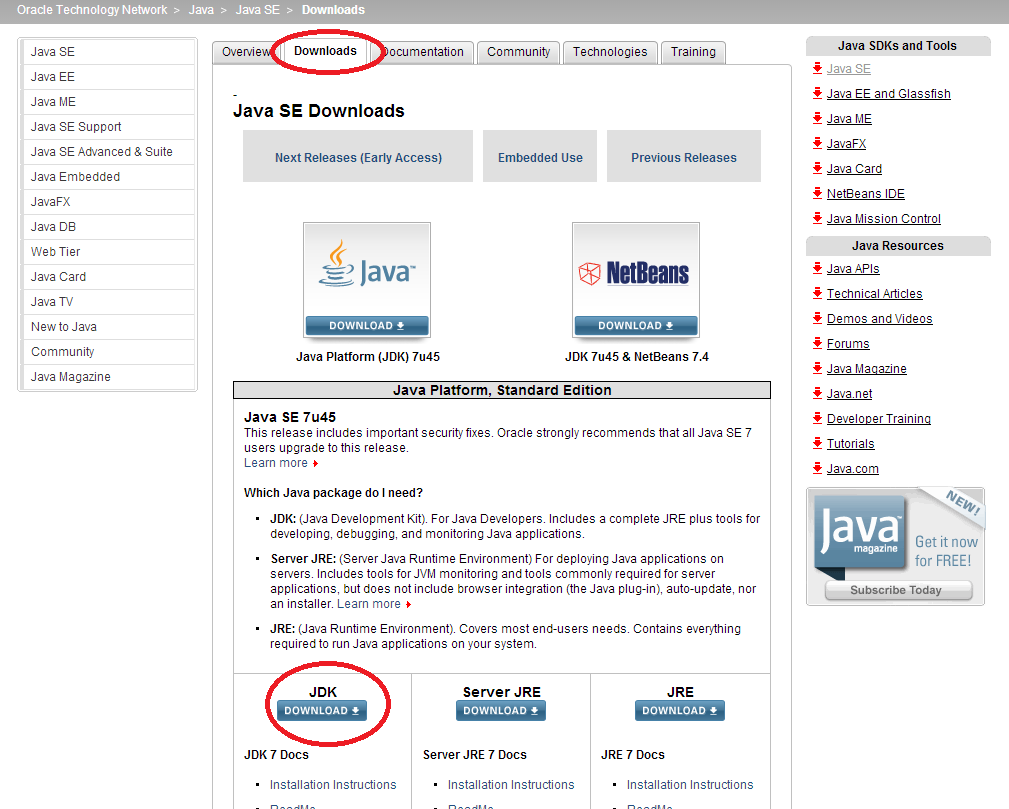

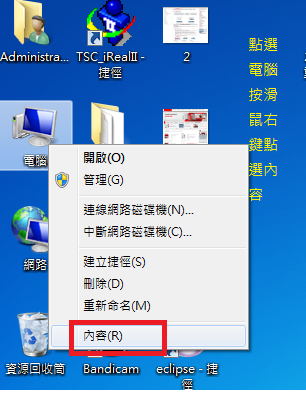








 留言列表
留言列表


